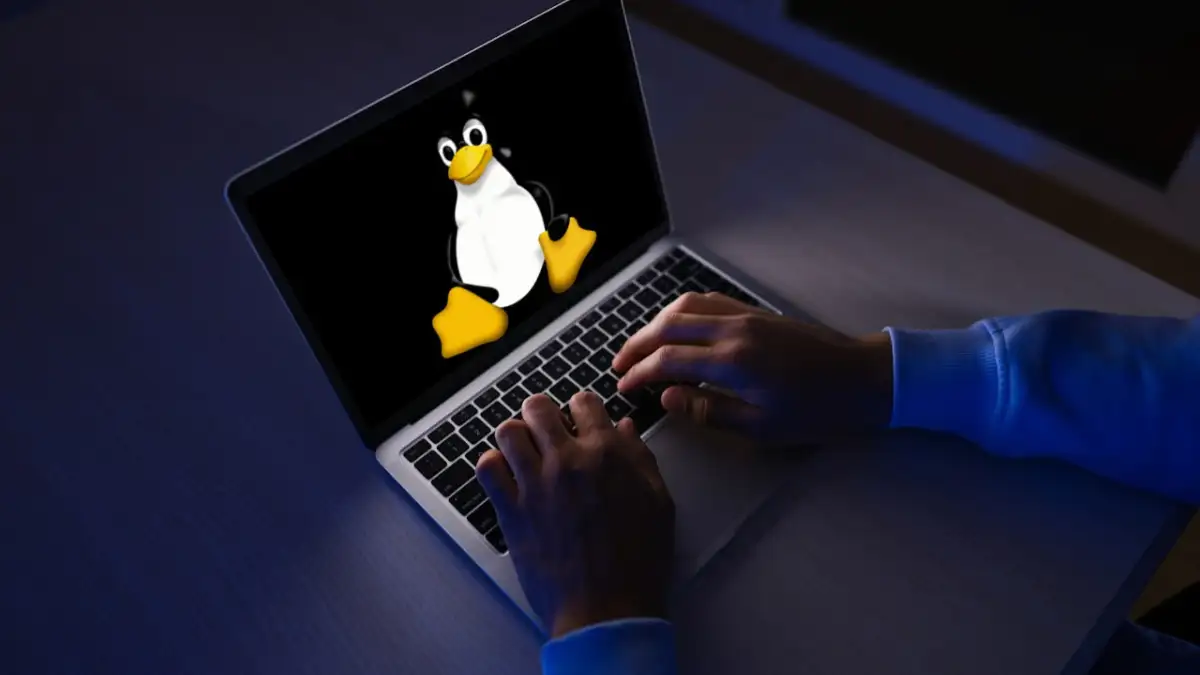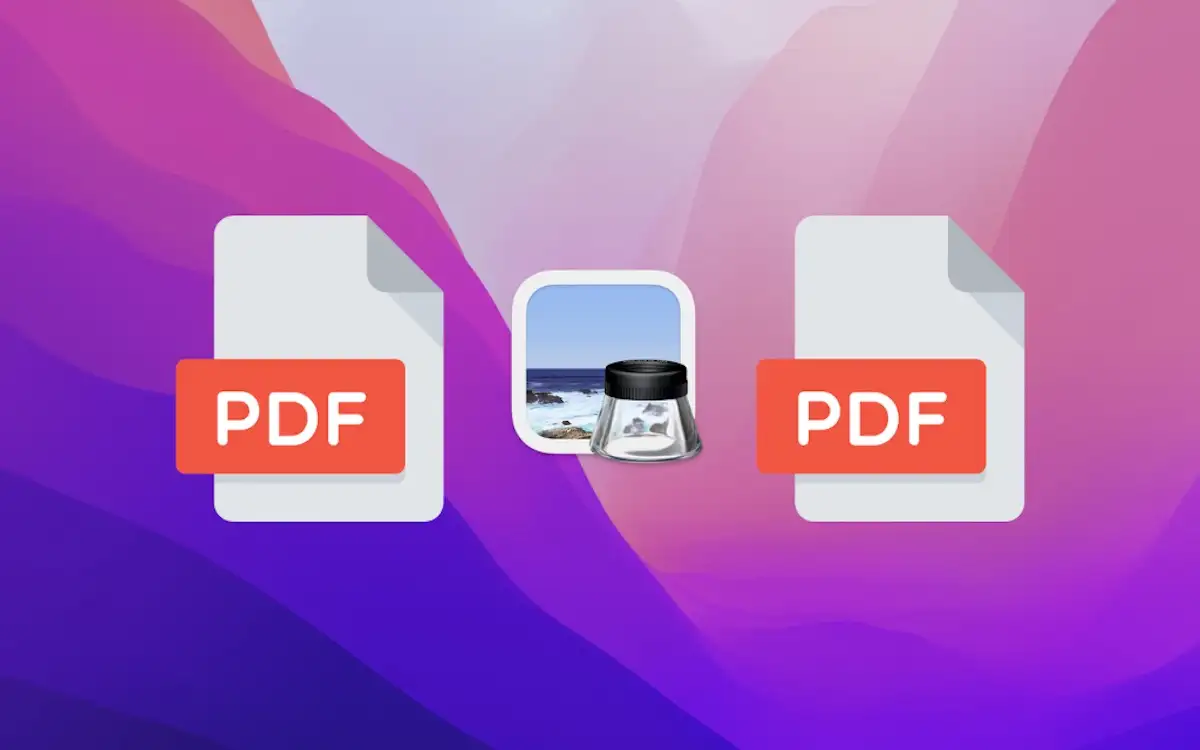I det här inlägget visar vi hur du görfix KUNNE INTE UPPDATERA DATATYPER-fel i Excel. KAN INTE UPPDATERA DATATYPER Excel-fel är specifika fel som du kan stöta på när du arbetar medLänkade datatyper. Dessa fel kan visas som enmeddelandefält ovanför rutnätet, en dialogruta eller ett interaktivt verktygstipsför att meddela dig om problem med att uppdatera länkade datatyper.
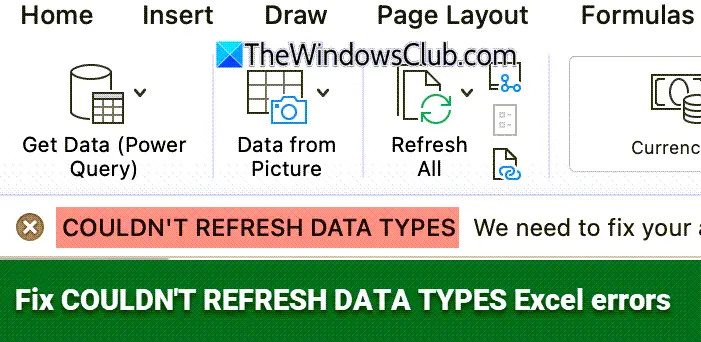
När det inte uppstår ett fel på KUNNE UPPDATERA DATATYPER, uppdateras inte cellerna som är länkade till livedata eftersom Excel inte kan upprätta en anslutning till den externa datakällan. Detta kan hända på grund av problem med internetanslutning, tjänstavbrott, behörighetsbegränsningar ellerAutomatisk uppdateringsärdrag.
Automatisk uppdatering för länkade datatyper
Excel erbjuder tre uppdateringsalternativ för länkade datatyper:
- Automatisk (var 5:e minut): uppdaterar data i bakgrunden
- På fil öppen: uppdaterar data när arbetsboken öppnas; och
- Manuell: där data uppdateras endast när den uppdateras manuellt av användaren
Vissa datatyper som t.exAktierellerValutorkräver frekventa uppdateringar för att hålla sig korrekta, så Excel uppdaterar dem automatiskt med standardintervaller som anges av dataleverantören. Känd somAutomatisk uppdatering, tillåter funktionen länkade datatyper att uppdatera sin information regelbundet i bakgrunden, vilket säkerställer att data förblir aktuella utan manuellt ingripande.
Inställningen för automatisk uppdatering äraktiverad som standardoch är för närvarande endast tillgänglig för dem i Insiders-programmet.
TillinaktiveraAutomatisk uppdatering, högerklicka på cellen med datatypen och väljDatatyp > Uppdatera inställningar. IDatatyper Uppdatera inställningardialog, expandera datatypen och väljManuellt.
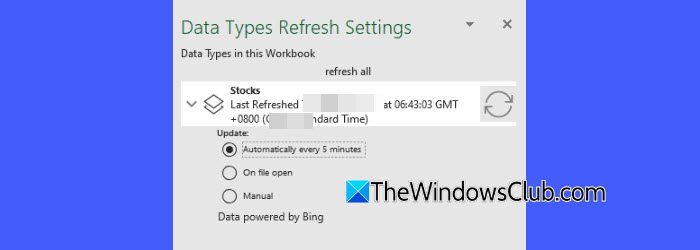
Fix KUNNE INTE UPPDATERA DATATYPER-fel i Excel
Länkade datatyper förlitar sig på en aktiv internetanslutning för att hämta och uppdatera data från externa onlinekällor, så fel kan uppstå om anslutningen, källan eller datatypskonfigurationen avbryts. Här är någravanliga korrigeringar för att lösa KUNDE INTE UPPDATERA DATATYPER-feli Excel:
- Se till att din enhet är ansluten till internet.
- Stäng och öppna Excel igen för att återupprätta anslutningar till dataleverantörer.
- Se till att du har nödvändiga behörigheter för att komma åt datakällan.
- Bekräfta om källdataleverantören är i drift.
- Inaktivera automatisk uppdatering.
Notera:Du kanskeinaktivera automatisk uppdatering tillfälligtför att kringgå dessa fel och manuellt uppdatera datatyper senare, när problemen som orsakar felen är lösta. Om du stänger av Automatisk uppdatering kan det dock leda till inaktuella data. Även om manuell uppdatering också kan misslyckas av samma skäl som automatisk uppdatering, låter den dig arbeta med befintliga data (som kanske inte är den senaste) utan kontinuerliga felmeddelanden.
Åtgärda Excel-datatypuppdateringsfel
Låt oss se i detalj vad varje datatyps uppdateringsfel betyder och hur man åtgärdar KUNDE INTE UPPDATERA DATATYPER-fel.
Vi kunde inte hitta den här datatypen. Du kanske inte har tillgång till den eller så kan källdata ha ändrats.
Det här felet innebär att Excel inte kan hitta eller komma åt den länkade datatypen, möjligen på grund av behörighetsproblem eller ändringar i källdata. För att åtgärda det, kontrollera din Microsoft 365-prenumeration eller Power BI-åtkomst och se till att källdata fortfarande är tillgänglig och stöds.
Vi kunde inte länka all din data. Öppna Excel igen och försök igen.
Det här felet innebär att Excel misslyckades med att länka några eller alla dina data till de länkade datatyperna, möjligen på grund av ett tillfälligt problem med Excel eller dataleverantören. För att fixa det, avsluta Excel och öppna sedan filen igen.
Du kan inte komma åt organisationsdatatyper. Du kanske inte uppfyller kraven eller har rätt licens.
Det här felet innebär att du inte kan komma åt organisationsdatatyper eftersom du antingen saknar de nödvändiga behörigheterna eller inte har en Power BI Pro-licens kopplad till ditt Microsoft 365-konto. För att åtgärda det, kontrollera att du har ett konto med en Microsoft 365-prenumeration och en Power BI Pro-tjänstplan, kontrollera behörigheter med din administratör och se till att du är inloggad med rätt konto.
Något gick fel på vår sida och vi kunde inte länka all din data. Vi jobbar på att fixa det.
Det här felet indikerar ett tillfälligt problem med Excels dataleverantörstjänst, vilket förhindrar att vissa eller alla länkade datatyper uppdateras eller länkas. För att åtgärda det, vänta och försök igen senare eller leta efter uppdateringar av tjänststatus från Microsoft.
Tyvärr har vår server tillfälligt problem. Vi jobbar på att fixa det.
Det här felet innebär att Excels server är tillfälligt nere eller har problem, vilket förhindrar att länkade datatyper uppdateras eller laddas. För att åtgärda det, vänta och försök igen senare. Du kan också kontrollera Microsofts tjänststatussida för uppdateringar.
Tyvärr är tjänsten inte tillgänglig just nu. Försök igen om några minuter.
Det här felet betyder att dataleverantörstjänsten är tillfälligt otillgänglig, vilket hindrar Excel från att uppdatera eller komma åt länkade datatyper. För att fixa det, vänta några minuter och försök sedan uppdatera igen eller kolla Microsofts tjänststatussida för pågående avbrott.
Denna datatyp stöds inte ännu.
Det här felet betyder att datatypen du försöker använda inte stöds, antingen för att den är ny eller inte tillgänglig i din version av Excel. För att fixa det, se till att du har de senaste Excel-uppdateringarna och en kompatibel Microsoft 365-prenumeration, eller kontrollera om datatypen stöds i din region.
Den här funktionen har inaktiverats av din Power BI-administratör. Kontakta din Power BI-administratör för hjälp.
Det här felet betyder att din Power BI-administratör har inaktiverat åtkomst till funktionen för länkade datatyper i Excel, vilket hindrar dig från att använda organisationsspecifik data. För att åtgärda det, kontakta din Power BI-administratör för att begära åtkomstbehörigheter eller aktivera funktionen för ditt konto.
Det gick inte att uppdatera datatyper.
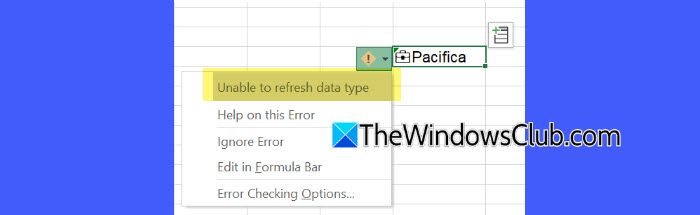
Felet "Kan inte uppdatera datatyper" indikerar att Excel inte kan uppdatera länkade datatyper på grund av problem som anslutningsproblem eller tjänstavbrott. Den rekommenderade lösningen är att försöka igen senare när problemet är löst.
Vi kunde inte uppdatera all din data men vi har uppdaterat vad vi kunde. Försök igen senare.
Det här felet betyder att vissa datatyper har uppdaterats, medan andra misslyckades på grund av problem som anslutningsproblem eller datakällans tillgänglighet. För att åtgärda det, se till att din internetanslutning och datakällans inställningar är korrekta och försök sedan igen senare.
Vi kunde inte uppdatera data eftersom källdata eller dina behörigheter kan ha ändrats.
Det här felet innebär att ändringar av källdata eller behörigheter hindrar Excel från att uppdatera de länkade datatyperna. För att åtgärda det, se till att du har nödvändiga behörigheter för att komma åt Power BI-data som är länkade till Excel-arbetsboken. Om du inte har åtkomst, kontakta datauppsättningsägaren (vars uppgifter finns längst ner på datatypskortet) för att begära tillstånd att använda data.
Vi uppdaterade en del av dina uppgifter men vi kunde inte uppdatera alla eftersom vi ändrade eller tog bort dem på vår sida. För de uppgifter som vi inte längre kan uppdatera har vi behållit de senaste resultaten.
Det här felet betyder att vissa datatyper uppdaterades, men andra kunde inte uppdateras eftersom leverantören ändrade eller tog bort källdata. Det finns inget sätt att återuppta uppdateringen av berörda data, så du bör bedöma hur förändringen påverkar din arbetsboks processer, mål och syfte och uppdatera eller justera data efter behov för att bibehålla noggrannhet och funktionalitet.
Vi avbröts när vi uppdaterade länkade datatyper. Försök att uppdatera igen.
Det här felet betyder att uppdateringsprocessen för länkade datatyper avbröts, möjligen på grund av ett nätverksproblem eller tillfälligt tjänstavbrott. För att åtgärda det, kontrollera din internetanslutning och försök uppdatera data igen.
Du kan inte komma åt datatyper i den här arbetsboken. Du kanske inte uppfyller kraven eller har rätt licens.
Det här felet betyder att du inte har den nödvändiga licensen eller behörigheten för att komma åt de länkade datatyperna i arbetsboken. För att åtgärda det, verifiera din Microsoft 365-prenumeration och logga in med rätt konto.
Du har inte behörighet att redigera vissa datatyper. Vissa data kommer inte att uppdateras.
Det här felet innebär att du saknar redigeringsbehörigheter för vissa länkade datatyper i arbetsboken, så vissa data kan inte uppdateras. För att åtgärda det, kontrollera dina behörigheter med dataägaren eller begär åtkomst från din administratör för att aktivera redigering och uppdatering.
Du har överskridit gränsen för daglig begäran. Försök igen om 24 timmar.
Det här felet betyder att du har nått den dagliga gränsen för att uppdatera eller komma åt länkade datatyper. För att åtgärda det, vänta ett tag och försök igen senare. Du kanske kan försöka igen tidigare än 24 timmar om gränsen återställs tidigare.
Du måste vara online för att uppdatera dina länkade datatyper. Kontrollera din anslutning och försök igen.
Det här felet innebär att Excel inte kan uppdatera länkade datatyper eftersom din enhet är offline eller har ett nätverksproblem. För att åtgärda det, kontrollera din internetanslutning, se till att du är online och försök sedan uppdatera data igen.
Du måste installera den senaste versionen av Excel för att kunna använda datatyper.
Det här felet betyder att din version av Excel är föråldrad och inte stöder länkade datatyper. För att fixa det, be din IT-administratör att uppdatera Excel till den senaste versionen eller installera om programmet om det behövs.
Du måste logga in med ett prenumerationskonto för att använda dessa datatyper.
Det här felet innebär att du måste vara inloggad med ett Microsoft 365-prenumerationskonto för att komma åt och använda de länkade datatyperna. För att fixa det, logga in med rätt Microsoft 365-konto med en giltig prenumeration, eller se till att din licens är aktiv.
Du måste logga in med ett prenumerationskonto för att använda dessa datatyper. Välj Excel från toppmenyn och välj sedan Logga in.
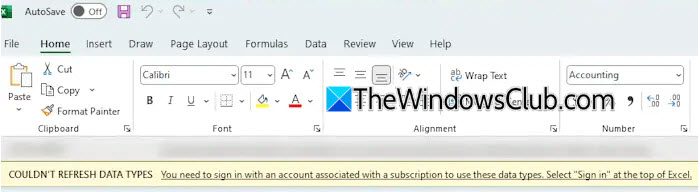
Detta fel, '', betyder att du måste logga in med ett Microsoft 365-prenumerationskonto för att komma åt de länkade datatyperna. För att fixa det, välj "Excel" från toppmenyn, klicka på "Logga in" och logga in med ditt prenumerationskonto för att aktivera datatypsfunktionalitet.
Jag hoppas att detta hjälper.
Läsa: .
Hur fixar jag datatypfel i Excel?
Du kan lösa de flesta datatypuppdateringsfel genom att logga in med ett konto som har rätt Microsoft 365-prenumeration för åtkomst till datatyper. Dessutom måste du se till att du är ansluten till internet och har nödvändiga behörigheter för att komma åt och redigera datatyperna.
Varför kan jag inte uppdatera data i Excel?
Uppdateringen misslyckas om din anslutning är instabil eller frånkopplad, du använder en föråldrad version av Excel, du inte är inloggad med ett giltigt Microsoft 365-prenumerationskonto eller om du har nått den dagliga gränsen för begäran om uppdatering. Ibland kan uppdateringsproblem orsakas av tjänstavbrott eller avbrott från Microsoft eller dataleverantören.
Läs nästa: .



![Deepseek Registrering fungerar inte: Registrering kan vara upptagen [fix]](https://elsefix.com/tech/tejana/wp-content/uploads/2025/01/DeepSeek-Registration-not-working.webp)

![[Fixat] PGSharp fastnat på laddningsskärmen: tips och lösningar](https://elsefix.com/statics/image/placeholder.png)